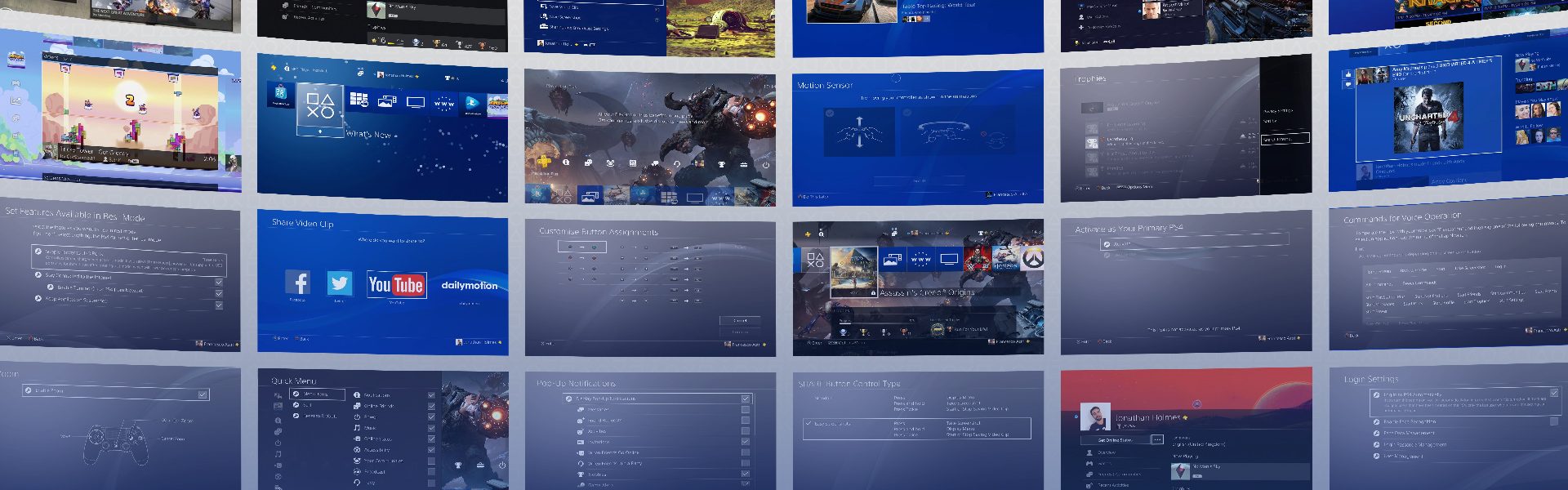Плейстейшен 4 что может делать
Что еще нужно для счастья владельцу PlayStation 4?
Содержание
Содержание
Sony PlayStation 4 открывает для геймера увлекательный мир эксклюзивных видеоигр. Но с приобретением игровой консоли погоня за мечтой не прекращается: владельцам актуальной модели SPS еще есть к чему стремиться и чем себя удивлять — всевозможные дополнительные аксессуары для приставки выводят электронные развлечения на новый уровень. Вот список первостепенных «апгрейдов», который может лечь в основу вашего собственного списка желаний, чтобы выжать максимум из своей игровой консоли.
А если игровая тема обошла вас стороной, просто сохраните статью в закладки: каждый из рассмотренных гаджетов станет приятным подарком для заядлого «приставочника». И вам не придется гадать, что еще можно подарить владельцу PlayStation.
Правильный монитор для приставки
При большом желании PS4 можно подключить и к допотопному телевизору с кинескопом, и к относительно свежему LED-TV. Но в полной мере оценить графику современных игр можно лишь на хорошем, современном, большом экране. Здесь понадобится выяснить точную модель приставки: PlayStation 4 Pro поддерживает максимальное разрешение 4K (UltraHD, 3840×2160 пикселей), остальные версии PS4 — лишь разрешение FullHD (1920×1080 пикселей).
Стоит учесть, что поддержка 4K в продвинутой версии PlayStation «формальная» — получить идеальные 60 FPS в таком разрешении довольно сложно, а в динамичных играх практически невозможно. Но если выбирать экран с заделом на будущее, есть смысл рассматривать телевизоры с разрешением 4K. На них же будет вкуснее смотреться какая-нибудь неспешная стратегия или RPG.
От частоты обновления экрана зависит, насколько четкой будет картинка в динамичных сценах. Чем выше этот показатель, тем лучше. Комфортный минимум — 60 Гц. В телевизорах обычно нет необходимости в высоких частотах, так что для динамичных игр с высоким FPS больше подойдет игровой монитор, чем обычный ТВ.
Дополнительный геймпад DualShock 4
Объяснять, зачем нужен второй-третий-четвертый геймпад DualShock 4 не нужно: конечно же, чтобы не тратить время на зарядку. Или на случай командной игры с гостями. Да и само по себе наличие запасного контроллера действует успокаивающе: в случае поражения достаточно выплеснуть гнев на геймпад, а если тот откажется дальше работать, можно достать другой. Шутка, конечно же. Но от запасного контроллера мало кто откажется.
Зарядная станция для двух геймпадов
Док-станция для геймпадов DualShock 4 позволяет заряжать сразу два контроллера. Но главное — док выручает при ночной игре, когда не хочется в темноте искать хвост кабеля для зарядки. С док-станцией таких проблем нет — достаточно установить геймпад в зарядный «стакан».
Геймпад с мышью для шутеров
Играть в «стрелялки» геймпадом не всегда удобно, особенно после многочисленных шутеров на ПК. Прицеливаться в играх перед выстрелом с помощью классической мыши проще и быстрее. Гибридные контроллеры Shark и Piranha от Frag FX включают и то, и другое: левая половинка используется как геймпад с соответствующим функционалом, а в правой руке — мышь, на боковой стороне которой также есть 4 классические кнопки: квадрат, крест, треугольник и круг. Отличаются «рыбки» способом подключения: Shark соединяется по Bluetooth, а Piranha — через USB. При этом обе модели работают от встроенного аккумулятора.
Беспроводная гарнитура
Встроенный в штатный беспроводной геймпад разъем для подключения наушников позволяет немного меньше путаться в проводах. Но если хочется от них избавиться полностью, то поможет беспроводная гарнитура PlayStation Gold Stereo Headset Black 2.0. С ней вы получите качественный объемный звук за счет мощных динамиков и поддержки современных аудио-технологий, при этом не помешаете родственникам или соседям. Встроенный микрофон с шумоподавлением позволит без проблем общаться с товарищами по сетевым баталиям. В наушниках предусмотрено несколько предустановленных режимов эквалайзера и три пользовательских — их можно настроить под свои предпочтения. Гарнитура совместима с PS4, PS3, PS VR и обычным ПК.
Playstation VR
Виртуальная реальность — отдельная, невероятно увлекательная тема. Погрузиться в нее можно сразу, с помощью «комбо-комплекта», или постепенно, приобретая VR-гаджеты по одному. Шлем виртуальной реальности имеет 5,7-дюймовый OLED-экран, который создает перед глазами реалистичное изображение с полным эффектом погружения и возможностью обзора на 360 градусов. Помимо шлема в комплект Playstation VR входит камера со встроенным микрофоном, а некоторые «комбо-комплекты» поставляются с играми, чтобы сразу же испытать набор в действии. Также Playstation VR дает возможность просматривать панорамные фото и видео, а также фильмы в 3D.
Камера Sony PlayStation 4 Eye V2
Камера PlayStation 4 Eye V2 с углом обзора 85 град. и встроенным микрофоном дает целую кучу преимуществ, даже если приобретается без VR-комплекта. Она позволяет вести прямые трансляции с максимальным разрешением при съемке 1280×800, мгновенно входить в систему за счет технологии распознавания лиц, активировать поиск по библиотеке, запускать игры и отдавать в них указания голосовыми командами, управлять персонажем в некоторых играх с помощью движений рук и головы.
Контроллеры движений PlayStation Move
Усовершенствованные моушн-контроллеры PlayStation Move позволяют точно и легко управлять персонажем в виртуальном мире. Виброотклик, датчики движения, отслеживаемые камерой шарики-указатели с динамической подсветкой — все это помогает усилить эффект погружения, как со шлемом VR, так и без него. В зависимости от жанровых предпочтений можно выбрать «рукопашный» вариант контроллера или «вооруженный».
Игровой руль с обратной связью
Поклонников реалистичных автосимуляторов порадует игровой руль с тремя полными оборотами рулевого колеса и обратной связью, которая вполне правдоподобно отыгрывает усилия при торможении, заносах, езде по ухабам и неровной дороге. Комплектные педали добавляют реализма, а передачи можно переключать подрулевыми лепестками. Но если нужно в полной мере прочувствовать механическую коробку передач — есть дополнительный переключатель с рычагом на восемь положений. В сочетании с VR-шлемом руль подарит поистине головокружительные впечатления от игрового процесса.
Подписка PlayStation Plus
Подписка на сервис PS Plus открывает владельцам PlayStation 4 доступ к различным дополнительным возможностям и бонусам. Пока действует подписка, игрок получает доступ к специальным предложениям и играм, которых более шестидесяти, не считая демонстрационных проектов и бета-версий. Также пользователи получают 100 ГБ в облачном хранилище для сохранения игрового процесса, что дает возможность продолжать игру с того же места даже на чужой консоли. Подписка на PlayStation Plus — это самый доступный подарок любителю игр, и дело не в цене: это цифровой товар, специальный код, который можно передать в любой город, причем не вставая с любимого кресла.
15 секретов, которые помогут вам подружиться с вашей PS4
Вам подарили PS4? Поздравляем! Вы уже просматривали меню настроек консоли? Возможно, вы заметили, что систему можно полностью настроить под себя. В ней есть множество параметров специально для вас — от изменения схемы настроек управления DualShock 4 до выбора уведомлений, которые появляются на экране. Мы составили подборку полезных советов, которые могут вам пригодиться.
1. 3, 2, 1… SHARE!
Для создания качественного снимка экрана важна скорость. Функция «Быстрый снимок экрана» в разделе [Тип управления для кнопки SHARE] меню [Общий доступ и показы] позволяет сохранять изображения одним нажатием на кнопку SHARE. Вариант «Стандартный» с зажатием и удерживанием кнопки, конечно, удобный, однако одним щелчком снимки можно делать куда быстрее.
2. Во всех деталях
Для нас важно, чтобы как можно больше пользователей смогли погрузиться в мир PlayStation 4, поэтому мы включили в систему набор функций для игроков с нарушениями зрения.
В разделе [Специальные возможности] вы найдете такие параметры, как «Инверсия цветов», «Крупный текст», «Жирный текст» и «Высокая контрастность». С функцией «Масштаб» можно увеличить часть экрана, одновременно нажав на кнопки PS и «квадрат», переместить увеличенную область, вернуться к исходному размеру изображения, нажав на кнопку «круг» и продолжить. Эта функция может особенно пригодиться в играх с интерфейсами и параметрами, которые нужно читать между сценами игрового процесса.
3. Ваш DS4, ваши правила
В этом же разделе вы найдете параметр «Назначение кнопок». Здесь вы сможете полностью переделать функции кнопок и джойстиков DualShock 4. Эта функция была разработана прежде всего для игроков с нарушениями опорно-двигательного аппарата, но пригодиться она может любому. Хотите поменять управление в игре, где нет такой функции? Тогда вам в «Назначение кнопок»!
4. Преимущества вашей основной PS4
Назначьте свою систему PS4 основной. Для этого выберите пункт «Активировать как основную систему PS4» в разделе [Управление учетной записью], чтобы все пользователи этой системы могли воспользоваться преимуществами вашей подписки PlayStation Plus и получили возможность использовать ваши приложения. (Фильтры управления семьей при этом остаются активны.)
Но и про основного пользователя мы не забыли! Теперь вы сможете автоматически скачивать предварительные заказы и покупки в PS Store, а также получите возможность управлять своей системой с другого устройства с помощью функции дистанционного воспроизведения. Для этого нужно, чтобы система была переведена в режим покоя.
5. Функции, доступные в режиме покоя
Даже не знаем, что бы мы делали без меню [Выбрать функции, доступные в режиме покоя] в разделе [Настройки энергосбережения]. DualShock 4 был бы все время разряжен, это уж точно!
6. А это еще что за замок?
Вы когда-нибудь сталкивались с крошечным замочком у игры на начальном экране? С ним запустить игру невозможно. Он означает, что с лицензией, приобретенной в PlayStation Store, что-то пошло не так. Впрочем, мастера по замкам вызывать не нужно! Вместо этого воспользуйтесь параметром «Восстановить лицензию» в разделе [Управление учетной записью]. После синхронизации с PlayStation Network игра снова станет доступна.
7. Просьба не беспокоить
8. Параметры входа
9. «Привет, меня зовут…»
А вы знаете, что системе PS4 можно придумать имя и даже поболтать с ней? Откройте меню [Система] и убедитесь! Если вы решили переименовать свою PS4— вдруг у вас две системы в доме, и вам хочется их различать? — придумайте для нее название и отправляйтесь в раздел «Информация о системе».
Да-да, вы правильно поняли — с системой PS4 действительно можно разговаривать. Активируйте функцию «Управлять системой PS4 голосом» в разделе [Настройки режима управления голосом] и скажите «PlayStation!» в подключенный к системе микрофон (встроенный микрофон PlayStation Camera тоже подойдет). Выполните указания на экране и управляйте системой голосом.
10. Безопасность прежде всего
Cделали себе новогодний подарок и обменяли свою систему PS4 на PS4 Pro? Создайте резервную копию данных своей старой системы, а затем проведите ее инициализацию, чтобы удалить все личные данные с жесткого диска. Используйте параметр «Инициализировать систему PS4» в разделе [Инициализация] и выберите способ инициализации.
11. Кое-что для охотников за призами
Вы когда-нибудь задумывались, как именно система определяет редкость приза? Редкость приза зависит от количества получивших его игроков, купивших игру. Распределение проходит следующим образом: если приз получило до 5% игроков, он считается крайне редким; от 5 до 15% — очень редким, от 15 до 50% — редким, а от 50% — обычным.
Кстати о редкости. Если у вас никак не получается заработать особенно сложный приз, воспользуйтесь функцией «Поиск в Интернете» в быстром меню, нажав кнопку OPTIONS на названии приза. Браузер PS4 автоматически выполнит поисковой запрос в Google. Так вы сможете с легкостью найти инструкции или видео на Youtube и сразу же вернуться в игру с помощью функции, подробнее о которой в пункте 12…
12. Быстрое переключение между приложениями
По двойному нажатию кнопки PS можно моментально переключаться между двумя последними используемыми приложениями. Эта функция доступна, когда вы находитесь в игре и при этом используете предустановленные приложения PS4: браузер PS4, PS Store, «Что нового?», Прямой эфир с PlayStation, Галерею снимков и клипов, PS Video, Сообщества, События, Призы и центр PlayStation Plus.
13. Центр PlayStation Plus
Хотите просмотреть информацию о своей подписке PS Plus? В центре PS Plus (первый значок слева на начальном экране) можно управлять подпиской, просмотреть библиотеку игр PS Plus, включая лучшие игры месяца, а также узнать о всех преимуществах и специальных предложениях, включенных в вашу подписку.
14. Альтернативные способы ввода текста
Метод указания и щелчка — не единственный способ ввода текста в системе PS4. Нажмите кнопку R3, когда на экране появится виртуальная клавиатура, выберите нужную букву, используя датчики перемещения DS4, и нажмите кнопку X, чтобы ввести букву.
Хотите печатать еще быстрее? Проведите пальцем по сенсорной панели и щелкните, оказавшись на нужной вам букве.
И кстати о клавиатурах — если у вас есть запасная, просто подключите ее к разъему USB и печатайте на ней. В разделе [Язык] можно выбрать язык ввода и пользовательский словарь.
15. Настройка быстрого меню
Зажмите кнопку PS в любой момент — на экране появится быстрое меню, в котором можно будет выбрать одну из часто используемых функций. В разделе [Настроить] вы сможете выбрать параметры, которые используете чаще всего.
Что ж, дамы и господа, на этом мы закончим! Ну как, узнали для себя что-то новое?
10 возможностей PlayStation, о которых ты мог не знать
Большинство игроков пользуются стандартным функционалом консолей и даже не подозревают о некоторых возможностях, часть из которых полезны, а другие выглядят странно и нелепо. Вот несколько таких возможностей.
1. Ранние версии PS3 имели множество интересных скрытых функций
Самые ранние версии PS3 имели функцию, которую компания Sony не особо афишировала, — возможность запуска игр для PS2. Чуть позже, в более новых моделях, от этой функции было решено избавиться из-за не особо высокой популярности. Как итог — даже сейчас PS3 с обратной совместимостью продают на аукционных площадках по намного большей цене, чем обычные модели.
Помимо PS2, на PS3 можно было запускать игры и для PS1. Достаточно было вставить диск от консоли первого поколения — и она работала бы точно так же, как на оригинальной системе.
Другой функцией была возможность чтения компактных флеш-карт. Приподняв небольшую заслонку, можно было получить доступ к картридерам четырёх типов, которые использовались только для считывания изображения. Точно непонятно, зачем была эта функция, — возможно, Sony хотела сделать из PS3 своеобразный мультимедийный центр. В более новых ревизиях от этого отказались.
Ещё одна функция, удалённая в более новых моделях PS3, — возможность подключения к принтеру. Вставив в консоль флешку с изображениями, ты мог подключиться к беспроводному принтеру и запустить печать изображений. Возможно, это было сделано для американского рынка, где в доме может не быть ПК, и предпочтение отдаётся игровым консолям.
2. Геймпад от PS4 можно использовать как тачпад на компьютере
На PS4 тачпад используется достаточно редко. Но если тебе потребуется тачпад на обычном ПК или ноутбуке (например, если встроенный сломался), достаточно подключить геймпад от PS4 к компьютеру. После этого ты сможешь пользоваться тачпадом геймпада как мышью, в том числе с имитацией нажатия левой и правой кнопок мыши.
3. PS3 поддерживает до семи дополнительных контроллеров
Помнишь те игры для двух геймеров с разных геймпадов, когда телевизор разделяется на две половины? Захватывает больше, чем уже более привычный онлайн-матч на разных устройствах!
Стандартом для новых PS4 и PS5 является кооперация для четырёх игроков — соответственно, для четырёх геймпадов. Но по какой-то странной причине к PS3 можно подключить до восьми геймпадов одновременно. Видимо, эта функция предполагала игру на огромном телевизоре в игровых клубах, когда онлайн был ещё не особо распространён.
4. На PS5 можно удалять достижения
Достижения, или, как их чаще называют в геймерской среде, ачивки, получают за выполнение определённых задач. В PS4, если ты получил хотя бы одну ачивку, она оставалась в системной памяти навсегда даже после полной переустановки игры, и стереть ее не получалось. Зачем стирать ачивки? Хотя бы потому, что есть унизительные или наказывающие читеров достижения.
В PS5 же можно свободно удалять любые ачивки, причём как по отдельности, так и все вместе. Так что, если в прошлом ты получил обидное достижение в шутере, а сейчас поднабрал опыта и ставишь хедшоты с одного выстрела, тебе не придётся бегать с унизительной приставкой к нику или позорным скином.
5. На PS Vita есть приложение для взаимодействия с другими игроками
PS Vita была не такой популярной, как ее предшественница PSP, и не встретила энтузиазма как со стороны геймеров, так и со стороны разработчиков. В PS Vita имелось приложение Near, которое было создано для большего социального взаимодействия между игроками. Приложение позволяло находить геймеров, которые играли поблизости, узнавать, во что они играют, и рассказывать о том, что сейчас делаешь ты, а также делиться предметами с другими владельцами PS Vita.
Если разрешить доступ к использованию данных о местоположении, можно было оставлять даже подарки владельцам PS Vita в реальных местах.
6. На PSP есть интернет-радио
Обычно PSP использовался только для игр либо для прослушивания музыки. В PSP было немало функций, в том числе интернет-радио. Найти его можно было в меню «Сеть». Подключившись к интернету по Wi-Fi или с помощью кабеля, можно было прослушивать различные радиостанции, добавляя список доступных станций с помощью редактирования системного файла на приставке.
7. При покупке с другого устройства на PS4 доступна автозагрузка
Если ты находишься далеко от PS4, но имеешь другое устройство (например, смартфон или планшет), синхронизированное через приложение PlayStation, то можешь начать удалённую загрузку игры после её покупки. Этот же функционал имеется и на PS5.
Такая возможность удобна потому, что даже на высокоскоростном соединении скачивание может длиться несколько часов из-за большого объёма загружаемых данных. С этой функцией можно поставить игру на загрузку, будучи на работе, прийти домой и сразу начать играть.
8. На PS2 установлен вращающийся логотип
PS2 проработана до мелочей и не зря считается одной из самых удачных консолей Sony. Эту приставку можно было установить как горизонтально, так и вертикально. Расположение никак не влияло на функциональность — это просто дело вкуса. Интересно то, что, расположив приставку вертикально или горизонтально, ты мог повернуть разноцветный логотип PS так, чтобы он находился в правильном положении.
9. Можно прослушивать музыку с дисков для PS1
Не совсем функция консолей, но тоже связана с ними. Если взять диск с игрой для PS1 и вставить его в обычный музыкальный проигрыватель, можно слушать музыку из неё. В некоторых играх для первого поколения консолей были спрятаны различные пасхалки, например секретные композиции, обращения разработчиков к геймерам и другие звуковые файлы.
10. На PS4 и PS5 есть режим просмотра и облачного гейминга
Эта функция позволяет удалённо подключиться к консоли друга и видеть всё то, что видит он. Для этого один из игроков должен пригласить посетителя посмотреть на свой игровой экран, что защищает от несанкционированного подключения к приставке. Более того, если ты не можешь пройти игру, можно на время передать управление игрой посетителю, и тот сможет играть так, будто он сидит в одной комнате с тобой.
Share Play позволяет приглашать посетителя на локальный многопользовательский сеанс, даже если в игре нет сетевого многопользовательского режима. Кстати, для Share Play посетителю не требуется наличие собственной копии игры. Это позволяло бы покупать игру одному пользователю, а после — подключаться другим геймерам и экономить, если бы не ограничение на сеанс в 60 минут.
Добро пожаловать на PS4
Хотите узнать, с чего начать работу с новой
PS4 или PS4 Pro? Вы сможете начать играть уже совсем скоро.
Настройка
Узнайте, что в комплекте, как настроить PS4 и подключиться к сети.
Распаковка PS4
Помимо вашей консоли и беспроводного контроллера DUALSHOCK 4 вам понадобится еще кое-что, чтобы начать:
Сетевое подключение
PS4 можно подключить к вашей домашней сети Wi-Fi или – для более стабильного соединения и более быстрой скорости загрузки – напрямую к модему при помощи кабеля Ethernet. Для этого перейдите в «Настройки» > «Сеть» в меню вашей PS4.
Как только подключение будет завершено, вы сможете начать играть по сети, просматривать видеоролики, общаться в социальных сетях и многое другое.
Создание учетной записи
Создайте бесплатные учетные записи PlayStation Network для всех пользователей, чтобы у каждого из них был уникальный сетевой идентификатор, соединяющий их с миром PlayStation.
Присоединиться к PSN
Идентификатор PSN – это ваш ключ к сетевому миру; создайте уникальный пользовательский профиль, загружайте игры и фильмы и общайтесь с друзьями.
Настройка учетных записей семьи
Создайте учетные записи для каждого члена семьи и укажите, во что они могут играть, а также что они могут смотреть и делать в сети.
Общайтесь с друзьями
После того, как выполните настройку, вы сможете начать общаться и играть с друзьями, а также следить за их достижениями благодаря ленте новостей «Что нового?».
PlayStation Network (или PSN) – это целая сетевая экосистема PlayStation. После создания своего идентификатора PSN вы сможете начать работу со всеми нашими сетевыми сервисами, например, играть по сети благодаря PlayStation Plus, загружать игры и фильмы в PlayStation Store, пользоваться видеосервисами для просмотра телепередач и фильмов и использовать другие сетевые функции PS4.
Все готово к игре
Вы закончили настройку, теперь время играть.
Диски Blu-ray
Соберите свою коллекцию физических изданий игр для PS4 на дисках Blu-ray, приобретая их в магазинах вашего города или по сети – именно для них и предназначен дисковод на передней панели вашей PS4.
Цифровые загрузки
Новейшие игры для PS4 становятся доступны для загрузки в PlayStation Store сразу же после выхода – также там вы сможете найти бесплатные игры и демоверсии, за которые вам совершенно не придется платить.